Az új vezérlőközpont használata és testreszabása az iOS 11 rendszerben
Az iOS 11 egyik legizgalmasabb változása avarázslatos új Vezérlőközpont. A widgetre összpontosító, teljesen újratervezett felülettel és a gyakran használt funkciókhoz való gyors hozzáféréssel a felhasználók értékelni fogják a jobb testreszabhatóságot és sokoldalúságot. Ebben a cikkben megmutatjuk, hogyan lehet elérni, testreszabhatja saját widgetjeivel, és hogyan használhat új funkciókat, mint például a képernyőfelvétel.
Az új vezérlőközpont használata az iOS 11 rendszerben
A Vezérlőközpont az évek során fejlődött, deaz utolsó jelentős frissítés a teljesen átalakított iOS 7 verzióval érkezett 2013-ban. Azóta a Vezérlőközpont fejlesztései többnyire illeszkednek és befejeződtek, ám az idei iOS 11 frissítő megjelenésű változást hoz, amely nemcsak szép, hanem intuitív és könnyen használható. Az ellop felfelé mutató gesztus használatakor egy teljes képernyős felület fogad egy vezérlőpanel-szerű kütyüvel. Elmúltak a címkézett gombok, és helyükön kifejezettebb kivitelű intuitív ikonok és kezelőszervek.

Korábban már említettem az értesítéseinkbencikk, hogy mennyi 3D Touch érkezik végre a sajátjába. A Vezérlőközpont kiváló eredményekkel rendelkezik. Erősen nyomja meg a widget, és további kezelőszervek és információvirág. Például a repülőgép üzemmódot, a Wi-Fi-t és a Bluetooth-ot kezelő hálózati widgetre úgy tűnik, hogy minden ott van. De nyomja meg kissé erőteljesebben, és további vezérlőelemeket fedez fel, például a Személyes Hotspotot, amelyet valaha mélyen eltemettek a Beállítások alkalmazásba. Ez egy üdvözlő szolgáltatás, mivel sokat használom az Internet megosztásához az iPhone készülékemről.
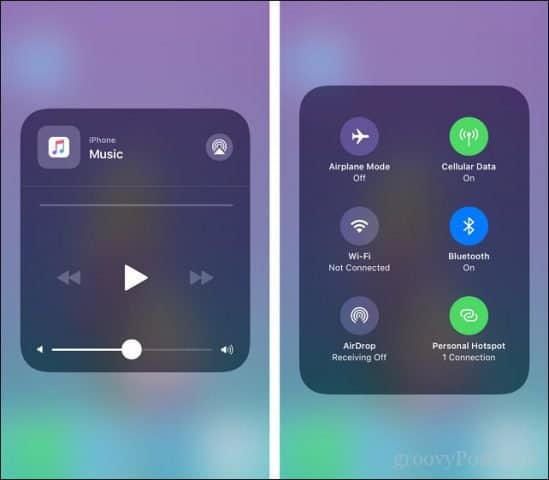
Más vezérlők, például a hangerő, a fényerő és a zseblámpa, mind előnyeit élvezhetik a 3D Touch vezérlőközpontban.
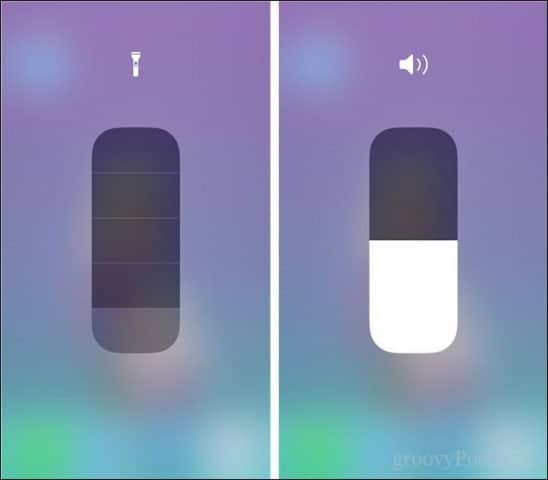
Adja hozzá a kütyüket a Vezérlőközponthoz
A kütyü hozzáadása és eltávolítása szintén egyszerű: Csak nyissa meg a Beállítások> Vezérlőközpont> Vezérlők testreszabása menüpontot. A widget elhelyezése a Vezérlőközpont irányítópultján olyan, mint az alapvető matematika; érintse meg a mínusz gombot a meglévő widget eltávolításához, majd érintse meg a plusz gombot egy új widget hozzáadásához, kész. A kütyüket úgy is rendezheti, hogy megragadja a hamburgert, mint például a menüvezérlés, majd húzza és dobja oda, ahol választja.
Widget elhelyezése a Vezérlőközpont irányítópultjánolyan, mint az alapvető matematika; érintse meg a mínusz gombot a meglévő widget eltávolításához, majd érintse meg a plusz gombot egy új widget hozzáadásához, és kész! A kütyüket úgy is rendezheti, hogy megragadja a hamburger menüvezérlőt, majd húzza és dobja oda, ahol választja.
Az egyik kedvenc kedvencem az újhozA Vezérlőközpont az új képernyőrögzítő widget, amely lehetővé teszi a gyors és könnyű bekapcsolást, amikor szüksége van rá. Szintén tartok néhány más, hasznosnak találtam, például Stopper, alacsony fogyasztású üzemmód és időzítő funkciókat. A hangjegyzetek és a Jegyzetek két további lehetőséget érdemes felvenni, mivel további előnye van annak, hogy a Vezérlőközponthoz hozzáfér a futó alkalmazásokból.
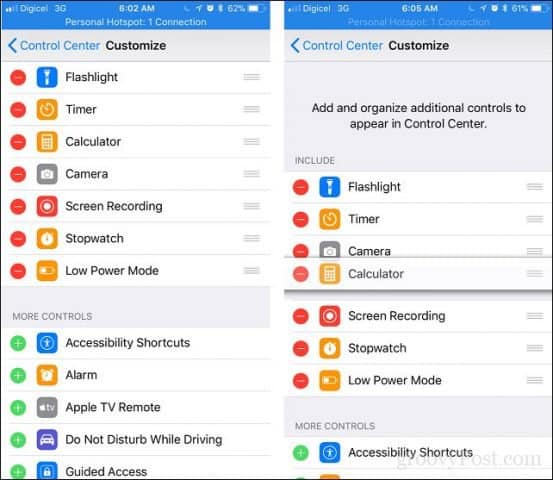
Következtetés
Ez az, aminek a Vezérlőközpontnak mindig kellett lennieolyan volt, mint; azzal a klasszikus, szórakoztató, játékos, könnyen használható felülettel, amelyet az Apple szoftver mindig is ismert volt. Ha éppen frissítettél az iOS 11-re, akkor ez az egyik első fejlesztés, amelyet érdemes megnéznie. Nemrégiben a továbbfejlesztett értesítéseket is áttekintettük, ezért ellenőrizze ezt a következőt.
Húzzon egy sort a megjegyzésekbe, és tudassa velünk, mit gondol az új Vezérlőközpontról.









Szólj hozzá